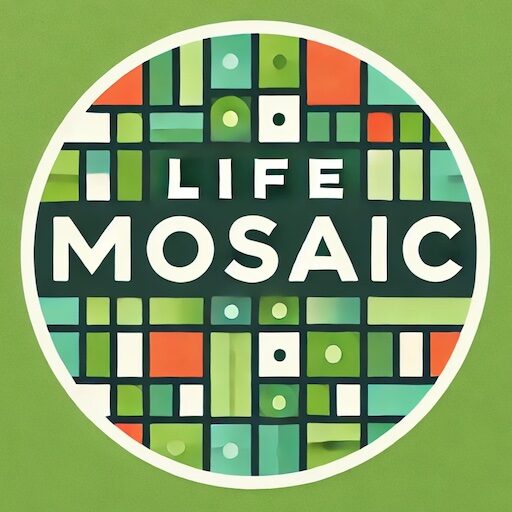DAZNをウェブで視聴したいけど、どのブラウザが一番いいの?
と悩んだことはありませんか?
実際に視聴中に画質が悪くなったり、再生が止まってしまうと、せっかくの試合観戦が台無しですよね。
そんなトラブルを避けるためには、DAZNに最適なブラウザと推奨設定を知っておくことが大切です。
この記事では、DAZNウェブ版に対応しているブラウザや推奨される設定について詳しく解説します。
さらに、スムーズな視聴体験を提供するためのトラブルシューティング方法もご紹介。
特に、視聴中に発生する「バッファリング」や「画質低下」といった問題を解消するための設定についても触れています。
今後、安定してDAZNを楽しむための具体的な情報を知りたい方は、この記事を参考にしてみてください。
快適な視聴環境を手に入れるための第一歩として、最適なブラウザと設定を確認してみましょう!
\ 最短1分で登録 /
DAZNウェブ版対応ブラウザ一覧とその推奨設定

DAZNウェブ版を快適に利用するためには、対応しているブラウザの選択が重要です。
現在、DAZNウェブ版に対応している主なブラウザは以下の通りです。
- Google Chrome(最新バージョン推奨)
- Mozilla Firefox(最新バージョン推奨)
- Microsoft Edge(最新版が安定)
- Safari(最新版を推奨)
これらのブラウザは、DAZNの公式推奨ブラウザであり、常に最新バージョンを使用することが推奨されています。
ブラウザが古い場合、視聴中にエラーメッセージやバッファリング、画質低下などのトラブルが発生しやすくなるため、定期的にアップデートを行いましょう。
また、視聴中に発生するバッファリングや読み込み時間を減らすために、ブラウザのキャッシュ削除や拡張機能の管理も重要です。
これにより、安定した視聴環境が得られます。
DAZNウェブ版で推奨されるブラウザは何か?
DAZNウェブ版を利用する際、推奨されるブラウザとして最も一般的なのがGoogle Chromeです。
Chromeは他のブラウザに比べて、DAZNのストリーミング処理に適しているため、スムーズな視聴体験が得られることが多いです。
加えて、Firefoxも安定して視聴できるため、多くのユーザーにおすすめされています。
SafariやMicrosoft Edgeも対応していますが、特定の環境下では不具合が発生する可能性があるため、可能であればChromeまたはFirefoxの使用を優先しましょう。
推奨ブラウザのバージョン確認方法
DAZNウェブ版をスムーズに視聴するためには、使用しているブラウザが最新のバージョンであることが重要です。
古いバージョンのブラウザを使用すると、視聴中にエラーやパフォーマンスの低下が発生する可能性があります。
以下の手順で、各ブラウザのバージョンを簡単に確認できます。
- Google Chrome:
ブラウザの右上にある「三点メニュー」をクリックし、[ヘルプ]→[Google Chrome について]を選択。
最新バージョンでない場合は自動的に更新されます。 - Mozilla Firefox:
右上のメニューから[ヘルプ]→[Firefox について]を選択。
こちらでも、最新バージョンでない場合は更新が開始されます。 - Microsoft Edge:
右上のメニューから[設定]→[Microsoft Edge について]を選択すると、バージョン情報が表示されます。
最新でない場合は自動更新されます。 - Safari:
Macの場合、[システム環境設定]→[ソフトウェアアップデート]からSafariの最新バージョンを確認できます。
ブラウザのバージョンを常に最新に保つことで、DAZNウェブ版でのストリーミング品質を向上させ、トラブルを回避できます。
インターネット環境とDAZN視聴に必要な回線速度

DAZNウェブ版を快適に視聴するためには、インターネットの接続速度が非常に重要です。
視聴するコンテンツの画質や、同時に使用しているデバイスの数によって必要な回線速度が変わってきます。
以下に、DAZN視聴に推奨されるインターネット回線速度を示します。
- 標準画質(SD):
最低でも 2.0Mbps のインターネット速度が推奨されます。 - 高画質(HD):
少なくとも 5.0Mbps 以上が推奨され、より安定した視聴が可能です。 - フルHD:
最適な視聴体験を得るためには 8.0Mbps 以上が推奨されます。 - 4K画質:
4Kでのライブ視聴には 25.0Mbps 以上の高速回線が必要です。
また、安定した接続を保つためには、Wi-Fiではなく有線接続が推奨されます。
特にライブ配信中は、複数のデバイスでインターネットを使用すると速度が低下することがあります。
ネットワーク速度を定期的に確認し、必要に応じてプランの見直しやデバイスの接続数を調整しましょう。
DAZNウェブ版で視聴中の不具合を解決する方法

DAZNウェブ版を利用していると、視聴中に画質が低下したり、動画が頻繁に止まるなどの不具合が発生することがあります。
これらのトラブルは、ブラウザの設定やインターネット環境に起因する場合が多いです。
以下の対処方法で、これらの不具合を解消しましょう。
- ブラウザのキャッシュを定期的に削除:
キャッシュが溜まると、動作が遅くなり、視聴のパフォーマンスが低下することがあります。
定期的にキャッシュをクリアすることで、視聴体験が向上します。 - インターネット速度を確認:
ライブ配信中に速度が不足していると、バッファリングや画質低下が発生します。
視聴中にインターネット速度が安定しているか確認し、必要に応じて再接続を試みてください。 - 拡張機能の影響を確認:
ブラウザにインストールされている拡張機能が、DAZNのストリーミングに悪影響を与える場合があります。
不要な拡張機能を無効にするか削除しましょう。
これらの基本的な手順を実行することで、DAZNウェブ版での視聴中に発生する不具合を解消できます。
安定した視聴環境を保つため、定期的なメンテナンスが重要です。
バッファリングや画質低下を解消するには?
DAZNウェブ版を視聴中にバッファリングや画質低下が発生するのは、インターネット速度やデバイスの設定が影響していることが多いです。
これらの問題を解消するためには、いくつかの対策を取ることが有効です。
インターネット接続を安定させる
Wi-Fi接続の場合は、有線接続に切り替えることで、インターネットの安定性が向上します。
また、ルーターの再起動や近くのデバイスの接続解除を行うことも効果的です。
視聴画質を手動で調整する
DAZNは自動で画質を調整しますが、手動で低画質に設定することで、バッファリングを回避することができます。
視聴するコンテンツの画質を「標準画質」に設定するだけで、読み込みがスムーズになります。
不要なアプリケーションを閉じる
バックグラウンドで動作しているアプリケーションがネットワークの帯域を消費している可能性があります。
使用していないアプリケーションやタブを閉じることで、DAZNの視聴に専念でき、快適なストリーミングが実現します。
これらの対策を実行することで、バッファリングや画質低下のトラブルを最小限に抑え、より快適にDAZNのコンテンツを楽しむことができるでしょう。
DAZNウェブ版でキャッシュを削除する方法
ブラウザに蓄積されたキャッシュは、DAZNウェブ版での視聴体験に悪影響を与えることがあります。
キャッシュが溜まりすぎると、動作が遅くなったり、ページの読み込みに時間がかかる場合があります。
定期的にキャッシュを削除することで、パフォーマンスを向上させることが可能です。
各ブラウザでキャッシュを削除する方法は以下の通りです。
- Google Chrome
「設定」→「プライバシーとセキュリティ」→「閲覧履歴データの削除」→「キャッシュされた画像とファイル」にチェックを入れ、削除を実行します。 - Mozilla Firefox
「メニュー」→「履歴」→「最近の履歴を消去」→「キャッシュ」を選択し、消去を実行します。 - Microsoft Edge
「設定」→「プライバシー、検索、サービス」→「閲覧データをクリアする」→「キャッシュされた画像とファイル」を選択し、削除します。 - Safari
「Safari」→「履歴とWebサイトデータを消去」を選択し、キャッシュを削除します。
これらの手順に従って定期的にキャッシュをクリアすることで、DAZNウェブ版の動作が改善され、スムーズな視聴体験が得られます。
DAZNでライブ配信をスムーズに視聴する設定
DAZNのライブ配信をスムーズに視聴するためには、いくつかの設定と工夫が必要です。
ライブ配信中にバッファリングや遅延を防ぐためには、インターネット接続の安定性やブラウザの設定が重要なポイントとなります。
以下の手順で、視聴体験を向上させましょう。
インターネット接続の見直し
ライブ配信はリアルタイムでデータを送受信するため、インターネット接続の安定性が不可欠です。
有線接続に切り替えることで、Wi-Fiよりも安定した接続が可能になります。
また、視聴中に他のデバイスをインターネットに接続しないようにすることで、速度を確保できます。
ブラウザの最適化
ブラウザで不要なタブや拡張機能を閉じることで、処理能力をDAZNに集中させることができます。
また、最新バージョンのブラウザを使用することで、パフォーマンスの向上が期待できます。
DAZNの視聴画質を調整
ネットワークの負荷が高い場合、視聴画質を手動で調整することで、安定したストリーミングが可能です。
特にライブ配信中にバッファリングが発生した場合は、標準画質に切り替えることでスムーズな視聴を実現します。
これらの設定を行うことで、DAZNのライブ配信を安定して視聴でき、重要な試合の瞬間を見逃すことなく楽しむことができます。
デバイス別のDAZNウェブ版最適設定
DAZNウェブ版を快適に視聴するためには、使用しているデバイスに応じた設定を行うことが重要です。
PC、タブレット、スマートフォンなど、各デバイスに最適な設定をすることで、スムーズな視聴体験が得られます。
ここでは、主要なデバイスごとの推奨設定を紹介します。
- PC
PCで視聴する際は、Google ChromeまたはMozilla Firefoxの最新バージョンを使用し、不要なブラウザタブやアプリケーションを閉じることで処理速度を最大限に活かします。
また、画質が低下する場合は、インターネット接続を有線に切り替えることを推奨します。 - タブレット
タブレットでの視聴はWi-Fi接続が一般的ですが、ルーターとの距離や接続状況に注意しましょう。
定期的にWi-Fiルーターを再起動し、接続の安定性を保つことが重要です。
また、設定で画質を自動から手動に切り替え、デバイスの負担を軽減することも効果的です。 - スマートフォン
スマートフォンでDAZNを視聴する場合、モバイルデータ通信よりもWi-Fi環境を利用することで、バッファリングや画質低下を防ぐことができます。
また、長時間の視聴時には、スマートフォンのバッテリーの消耗を防ぐため、省電力モードをオフにすることもポイントです。
各デバイスに適した設定を行うことで、より安定したストリーミング体験を楽しむことができます。
Google ChromeとDAZNウェブ版の推奨設定
DAZNウェブ版を視聴する際、Google Chromeは最も推奨されるブラウザの一つです。
Chromeはその動作の軽さと拡張機能の充実により、スムーズなストリーミング体験を提供しますが、設定次第でさらに快適に使用することが可能です。
以下の設定を行うことで、DAZNでの視聴を最適化しましょう。
ブラウザの更新を確認する
Google Chromeは定期的に更新されているため、最新バージョンを使用することが推奨されます。
「設定」→「Google Chrome について」で自動更新が有効になっていることを確認してください。
最新バージョンに更新されていない場合、視聴時にバッファリングや画質低下が発生する可能性があります。
不要な拡張機能を無効にする
Chromeの拡張機能は便利ですが、いくつかの拡張機能がストリーミングのパフォーマンスに悪影響を与えることがあります。
特に、広告ブロッカーやトラッキング防止の拡張機能は、DAZNの動画再生に問題を引き起こすことがあります。
「拡張機能」メニューから不要な拡張機能を無効にしましょう。
キャッシュとクッキーの削除
長時間の使用やデータ蓄積によってChromeのキャッシュが溜まると、動画再生に悪影響が出る場合があります。
「設定」→「プライバシーとセキュリティ」→「閲覧履歴データの削除」から、キャッシュとクッキーを定期的に削除することで、快適な視聴を維持できます。
これらの設定を行うことで、Google ChromeでのDAZN視聴がさらにスムーズになり、パフォーマンスの向上が期待できます。
FirefoxとDAZNの最適化設定
Mozilla Firefoxは、Google Chromeと並んでDAZNウェブ版の視聴に推奨されるブラウザです。
Firefoxはセキュリティ面でも優れており、カスタマイズ性が高いことが特徴ですが、いくつかの設定を最適化することで、さらに快適にDAZNを視聴することができます。
Firefoxの最新バージョンを使用する
Firefoxは定期的に更新されるため、常に最新バージョンを使用することが重要です。
古いバージョンでは、DAZNのコンテンツ再生に問題が発生する可能性があります。
「メニュー」→「ヘルプ」→「Firefox について」から、最新バージョンに更新されているか確認しましょう。
不要なアドオン(拡張機能)を無効にする
FirefoxもChrome同様、多くのアドオンをインストールできますが、特定のアドオンが動画再生のパフォーマンスに影響を与えることがあります。
特に、広告ブロッカーやトラッキング防止アドオンは、DAZNの視聴に支障をきたすことがあります。
「アドオン」メニューから、不要なアドオンを無効にしてみましょう。
キャッシュとクッキーをクリアする
ブラウザに蓄積されたキャッシュやクッキーが、DAZNのストリーミング体験に悪影響を与える場合があります。
定期的に「設定」→「プライバシーとセキュリティ」→「履歴の消去」からキャッシュとクッキーをクリアすることで、スムーズな視聴が可能になります。
これらの設定を行うことで、FirefoxでもDAZNを問題なく視聴でき、より快適なストリーミング体験が得られるでしょう。
SafariでのDAZN視聴を最適化する方法
SafariはMacユーザーにとって標準的なブラウザで、DAZNウェブ版にも対応しています。
しかし、他のブラウザと同様に、設定を最適化することでよりスムーズな視聴体験を得ることが可能です。
以下のポイントを参考にして、SafariでのDAZN視聴を最適化しましょう。
Safariのバージョンを最新に保つ
Safariも定期的に更新されているため、最新バージョンを使用することが重要です。
Macの「システム環境設定」→「ソフトウェアアップデート」からSafariの更新を確認し、最新バージョンにアップデートしましょう。これにより、DAZN視聴中のトラブルを避けることができます。
キャッシュと履歴を削除する
Safariに蓄積されたキャッシュや履歴がDAZNの再生に影響することがあります。
「Safari」→「履歴を消去」→「すべての履歴を消去」を選択して、定期的にキャッシュや履歴をクリアしましょう。
これにより、Safariの動作が軽くなり、視聴パフォーマンスが向上します。
プライバシー設定の確認
Safariのプライバシー設定では、トラッキング防止機能やプライベートブラウジングが有効になっていることが多いですが、これがDAZNの動作に影響することがあります。
DAZN視聴中に問題が発生する場合、プライベートブラウジングをオフにするか、トラッキング防止機能を一時的に無効にしてみましょう。
これらの設定を最適化することで、Safariでも安定してDAZNを視聴できるようになります。
特にMacユーザーには必須の設定ですので、定期的なチェックを心がけましょう。
まとめ:DAZNウェブ版対応ブラウザと推奨設定まとめ
今回の記事では、DAZNウェブ版対応ブラウザと推奨設定について詳しく解説しました。以下に要点をまとめます。
- DAZNウェブ版は、Google Chrome、Firefox、Microsoft Edge、Safariの最新バージョンに対応している。
- 推奨されるブラウザのバージョンは常に最新に保ち、キャッシュや不要な拡張機能を定期的に管理することが重要。
- 安定した視聴を実現するためには、インターネット回線速度や有線接続の利用が推奨される。
- デバイスごとの設定最適化(PC、タブレット、スマートフォン)が快適な視聴体験につながる。
DAZNを快適に楽しむためには、ブラウザの設定やインターネット接続の見直しが欠かせません。
定期的にメンテナンスを行い、最適な環境でDAZNを楽しみましょう。
\ 最短1分で登録 /